Pastate.js の応答性の高い反応フレームワークのフォームのレンダリングと操作
この記事で共有する内容は、Pastate.js のレスポンシブ反応フレームワークのフォームのレンダリングと操作に関するもので、必要な友人は参考にしてください。これは Pastate.js のレスポンシブ反応の状態管理です。フレームワーク。チュートリアル シリーズの第 4 章です。注目して更新を続けてください。 Pastate.js Github
この章では、paste でフォーム要素をレンダリングして操作する方法を見てみましょう。
ネイティブ フォーム要素の使用
BasicInfoView コンポーネントの 2 つのボタンの下に、名前を入力するための入力ボックスを追加し、性別を選択するためのチェック ボックスを追加します。 変更点は次のとおりです。 class BasicInfoView extends PureComponent {
render() {
...
return (
<p style={{ padding: 10, margin: 10 }}>
...
<p>
<button onClick={this.decreaseAge}> decrease age </button>
<button onClick={this.increaseAge}> increase age </button>
</p>
<p>
name: <input type="text" value={state.name} onChange={this.handleNameChange}/> <br />
Is boy: <input type="checkbox" checked={state.isBoy == true} onChange={this.handleIsBoyChange}/>
</p>
</p>
)
}
}ログイン後にコピー
上記で 2 つの入力タグが追加されています。最初の入力は name データを使用し、2 番目の入力は isBoy データを使用します。同時に、最初に 2 つの入力の onChange ハンドラー関数も指定します。 class BasicInfoView extends PureComponent {
render() {
...
return (
<p style={{ padding: 10, margin: 10 }}>
...
<p>
<button onClick={this.decreaseAge}> decrease age </button>
<button onClick={this.increaseAge}> increase age </button>
</p>
<p>
name: <input type="text" value={state.name} onChange={this.handleNameChange}/> <br />
Is boy: <input type="checkbox" checked={state.isBoy == true} onChange={this.handleIsBoyChange}/>
</p>
</p>
)
}
}注: 前の章で説明したように、imState ブール値の場合は、明示的なブール値メソッド
checked={state.isBoy == true} を使用することを忘れないでください。 BasicInfoView 组件的两个按钮下面添加一个输入框用于输入姓名,并添加一个勾选框用于选择性别,更改如下:
class BasicInfoView extends PureComponent {
...
handleNameChange(e){
state.basicInfo.name = e.target.value
store.sync() // 编辑中的输入框,需手动同步store
}
handleIsBoyChange(e){
state.basicInfo.isBoy = e.target.checked
}
...
}上面添加两个了 input 标签,第一个 input 使用 name 数据, 第二个 input 使用 isBoy 数据。同时我们也先指定两个 input 的 onChange 处理函数。
注意:如前面章节所提及,对于 imState 布尔值,请记得使用显式布尔值方式:checked={state.isBoy == true}。
接下来看看如何实现两个 onChange 处理函数:
class BasicInfoView extends PureComponent {
...
// 把输入值都转化为大写
handleNameChange_uppercase(e){
state.basicInfo.name = e.target.value.toUpperCase()
store.sync()
}
// 控制文本长度在10个字符以内
handleNameChange_limitedLength(e){
if(e.target.value.length > 10) return;
state.basicInfo.name = e.target.value
store.sync()
}
...
}非常熟悉和简单!你只需把更新的值赋给目标state节点即可。我们会发现多了个 store.sync() ,这个函数是让 pastate 立刻执行数据同步更新。由于很多输入法会在输入过程中会把带下划线的 “拼音字母” 输入到 input 中,如下:
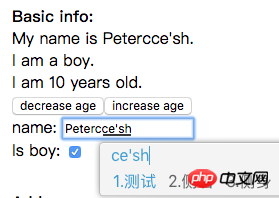
如果 pastate 执行异步更新会使带下划线 “拼音字母” 中断,因此我们在更新 编辑中的输入框 时,需要简单地使用 store.sync() 执行同步更新,让 “拼音” 连续。如果不是对 编辑中的输入框 进行修改或不需要支持输入法输入(如密码等),无需使用 store.sync() 。
初步完成!我们试着往输入框输入文字,或点击勾选框, 可以看到文字区域的值与 input 区域的视图都正常地进行更新!
与普通 react 表单的处理模式一样,我们可以通过 onChange 函数的实时控制输入的内容,如转化大小写、控制字符串长度等:
import { ..., Input } from 'pastate'
...
render(){
let state = this.props.state
return(
...
<Input value={state.text1} /> {/** 单行输入框,内部使用 <input type="text" /> 实现 */}
<Input value={state.text2} type="textarea" /> {/** 多行输入框,内部使用 <textarea /> 实现 */}
...
)
}
...使用 pastate 双向绑定输入组件
使用过 vue.js 或 angular.js 的人都体验过自动双向数据绑定 (two-ways data binding) 的便捷性,但由于 react state 渲染的单向数据流原则,在 react 中没有默认提供这个功能。而 pastate 的 imState 具有保存节点信息的特殊性,能够很容易实现自动双向数据绑定功能!
pastate 为你提供了四个已实现双向数据绑定的高阶表单组件 (Higher Order Component, 通常简称 HOC) ,这些组件都是基于 PureComponent 实现的,具有良好的渲染性能,你可以尽情享用他们!这四个表单组件如下:
Input: 文本框Checkbox: 复选框RadioGroup: 单选框选项组Select2 つの onChange ハンドラー関数を実装する方法を見てみましょう:... handleTextBeforeChange(newValue, oldValue) { // 把输入的字符转化为大写 return newValue.toUpperCase() } render(){ let state = this.props.state return( ... <Input value={state.text1} beforeChange={this.handleTextBeforeChange} /> ... ) } ...ログイン後にコピーログイン後にコピー 非常に馴染みがあり、簡単です。更新された値をターゲット状態ノードに割り当てるだけで済みます。追加の
store.sync() があることがわかります。この関数を使用すると、貼り付けでデータ同期の更新をすぐに実行できます。多くの入力メソッドでは、次のように入力プロセス中に下線付きの「ピンイン文字」が入力されるためです: paste が非同期更新を実行すると、下線付きの「ピンイン文字」が中断されるため、入力ボックスの編集を更新しています。 場合は、 store.sync() を使用して同期更新を実行し、「ピンイン」を連続的にする必要があります。 編集中に入力ボックスを変更しない場合、または入力方法の入力 (パスワードなど) をサポートする必要がない場合は、 store.sync() < を使用する必要はありません。 /コード> 。 </p><p>とりあえず完成しました!入力ボックスにテキストを入力するか、チェックボックスをクリックしてみると、テキストエリアの値と入力エリアのビューが正常に更新されていることがわかります。 </p><p>通常の React Form の処理モードと同じように、onChange 関数を通じて、大文字と小文字の変換や文字列の長さの制御など、入力内容をリアルタイムで制御できます: </p><div class="code" style="position:relative; padding:0px; margin:0px;"><div class="code" style="position:relative; padding:0px; margin:0px;"><pre class='brush:php;toolbar:false;'>import { ..., Checkbox } from &#39;pastate&#39;
...
render(){
let state = this.props.state
return(
...
I am a boy: <Checkbox value={state.isBoy} />
...
)
}
...</pre><div class="contentsignin">ログイン後にコピー</div></div><div class="contentsignin">ログイン後にコピー</div></div><ul class=" list-paddingleft-2"> pastate を使用して入力コンポーネントを 2 つにバインドしますvue.js または angular.js を使用している人は、自動双方向データ バインディング (双方向データ バインディング) の利便性を経験していますが、反応状態レンダリングの一方向データ フロー原則により、この関数は機能しません。 React ではデフォルトで提供されます。ペーストの imState はノード情報を保存するという特徴があり、自動双方向データバインディングを簡単に実装できます。 <li><table>pastate は、双方向のデータ バインディングを実装した 4 つの高次フォーム コンポーネント (Higher Order Component、通常 HOC と呼ばれます) を提供します。これらのコンポーネントは PureComponent に基づいて実装されており、優れたレンダリング パフォーマンスを発揮します。好きなだけ! 4 つのフォーム コンポーネントは次のとおりです。 <tbody><tr class="firstRow"></tr></tbody><code>Input : テキスト ボックス 🎜🎜🎜Checkbox : チェックボックス 🎜🎜🎜🎜RadioGroup :ラジオボタンオプショングループ🎜🎜🎜🎜Select: ドロップダウン選択ボックス🎜🎜🎜🎜入力テキストボックス🎜🎜入力コンポーネントは、単一行の入力ボックスと複数行の入力ボックスを表示するために使用できます。バインドされる値を渡すだけです。インターフェイスを通じて入力ボックスの値を変更すると、入力コンポーネントはバインドされた状態を自動的に更新します: 🎜
import { ..., RadioGroup } from 'pastate'
const goodNames = ['Peter', 'Tom', 'Allen']
...
render(){
let state = this.props.state
return(
...
Choose a name: <RadioGroup options={goodNames} value={state.name}/>
...
)
}
...value | string | number , 必填 | 绑定的值,需要使用 this.props.state 中的节点 , 即 imState
type | "text" | "textarea" | "password" | "number" | 输入框类型,默认为 "text"
beforeChange | (newValue: string | number, oldValue: string | number) => string | number | 在绑定值更新前会被调用,可用于实现自定义字符串更新逻辑, 如控制大小写或限制字符串长度等;返回值为最终要更新的值
afterChange | (newValue: string | number) => void | 在绑定值更新后会被调用
disabled | boolean | 指定输入框是否处于禁止状态,默认为 false
className | string | 传递给输入框的 class 名 ( 用于指定 css 样式等 )
id | string | 传递给输入框的 id 名 ( 用于指定 css 样式等 )
useComposedValue | boolean | [ 实验特性 ] 指定是否在输入法完成拼音过程时才更新 state 的模式,开启后,在输入拼音的过程中绑定的值不会更新,默认为 false
Input 组件实现了自动绑定数据双向绑定功能,如果你需要自定义字符串更新逻辑,或者在字符值更新后做一些操作,可以通过指定可选的 beforeChange 函数和 afterChange 函数来实现。
...
handleTextBeforeChange(newValue, oldValue) {
// 把输入的字符转化为大写
return newValue.toUpperCase()
}
render(){
let state = this.props.state
return(
...
<Input value={state.text1} beforeChange={this.handleTextBeforeChange} />
...
)
}
...Input 组件的属性 useComposedValue 开启后,可以实现在输入法输入拼音的过程中绑定的值不会更新的功能,等拼音输入完成后 state 值才更新,减少拼音输入过程中不必要的 state 更新和视图渲染动作:
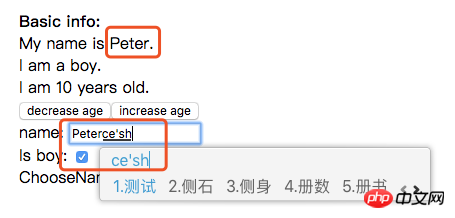
useComposedValue 属性目前为实验特性,如果发现在某个浏览器或某种输入法中有问题,欢迎提交 issue 。
Checkbox 复选框
每个 Checkbox 是一个勾选框组件,只需传递要绑定的布尔值 state 节点,即可完成绑定:
import { ..., Checkbox } from 'pastate'
...
render(){
let state = this.props.state
return(
...
I am a boy: <Checkbox value={state.isBoy} />
...
)
}
...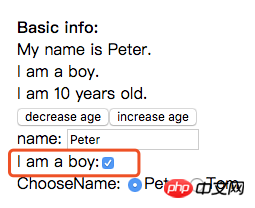
Checkbox 组件的属性及其说明如下:
属性 | 值 | 说明
value | boolean,必填 | 绑定的数据值,可直接传入 this.props.state 中的节点值,无需做 state.xxx == true 转化。
afterChange | (newValue: boolean) => void | 在绑定值更新后会被调用
disabled | boolean | 指定禁止点击状态,默认为 false
className | string | 传递 class 名 ( 用于指定 css 样式等 )
id | string | 传递 id 名 ( 用于指定 css 样式等 )
RadioGroup 单选框选项组
RadioGroup 是一个单选框选项组,只要传入选项数组 options 常数和要绑定的选项值 value, 即可完成绑定:
import { ..., RadioGroup } from 'pastate'
const goodNames = ['Peter', 'Tom', 'Allen']
...
render(){
let state = this.props.state
return(
...
Choose a name: <RadioGroup options={goodNames} value={state.name}/>
...
)
}
...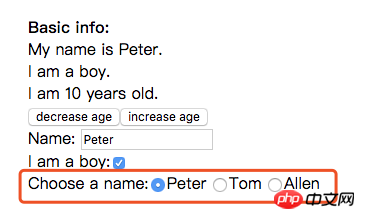
RadioGroup 组件的属性及其说明如下:
属性 | 值 | 说明
options | Array
value | string | number | boolean,必填 | 绑定的选中值
disabled | boolean | 指定禁止选择状态,默认为 false
vertical | boolean | 指定选项为垂直排列状态,默认为 false
afterChange | (newValue: string | number | boolean) => void | 在绑定值更新后会被调用
id | string | 传递给选项组根元素的 id
className | string | 传递给选项组根元素的 className
radioClassName | string | 传递给圆形按钮的 className
tagClassName | string | 传递给选项标签的 className
disabledTagClassName | string | 传递给禁用状态的选项标签的附加的 className
options 属性接受两种格式的选项数据格式:
// 简单格式: Array<string>
const nameOptions = ['Peter', 'Tom', 'Allen']
// 完备格式: Array<{value: string, tag: string, disabled?: boolean}>
const nameOptionsChinese = [{
value: 'Peter', // 数据值
tag: '彼得', // 选项标签值
disabled: true // 可选地指定某个选项为不可选
},{
value: 'Tom',
tag: '汤姆'
},{
value: 'Allen',
tag: '艾伦'
}]RadioGroup 是基于 PureComponent 实现的,对于 options 属性的值,建议定义一个 文件级 的选项数组常量, 这样可以提高渲染效率。如果把 options 值定义在 render 函数里或写成直接赋值的匿名对象(<RadioGroup options={["a", "b"]} ... >), 在每次父组件渲染时,无论绑定的 value 数据有没有更新,RadioGroup 获取到的 options 属性的引用值都不一样,会使 RadioGroup 进行多余的渲染动作。 当你使用其他基于 PureComponent 实现的组件时,在向其传递数组 / 对象类型的常量的时候也可以做这样的性能优化。
Select 下拉选择框
Select 是一个选择框组件,使用方法与 RadioGroup 类似,只要传入选项数组和要绑定的选择值即可完成绑定:
import { ..., Select } from 'pastate'
const nameOptionsChinese = [{
value: 'DEFAULT',
tag: '请选择',
disabled: true
},{
value: 'Peter',
tag: '彼得'
}, {
value: 'Tom',
tag: '汤姆'
}, {
value: 'Allen',
tag: '艾伦'
}]
...
render(){
let state = this.props.state
return(
...
Choose a name: <Select options={nameOptionsChinese} value={state.name}/>
...
)
}
...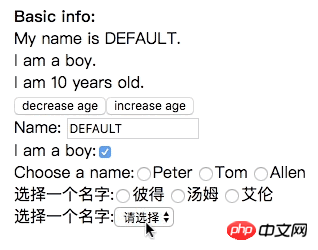
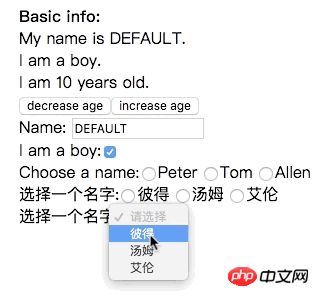
Seclect 组件的属性及其说明如下:
属性 | 值 | 说明
options | Array
value | string | number | boolean,必填 | 绑定的选中值
disabled | boolean | 指定禁止点击状态,默认为 false
afterChange | (newValue: string | number | boolean) => void | 在绑定值更新后会被调用
id | string | 传递的 id
className | string | 传递的 className
如有需要显示没有选择的状态,可以多设置一个选项元素,通过元素的 tag 设置其提示文本, 并把元素的 disabled 设为 true 即可,没选中时的 value 值自行定义,不可为 null 或 undefined:
const nameOptionsChinese = [{
value: 'DEFAULT',
tag: '请选择',
disabled: true
}, ... ]Seclect 组件目前仅支持最常用的单选功能,以后将支持多选功能。
pastate 表单组件的类型定义
Pastate 的高阶组件均是使用 Typescript 进行开发 , 提供完整的类型定义文件,当你在 javascript 项目使用它们时,也可以得到良好的组件属性 intelliSense 类型提示:
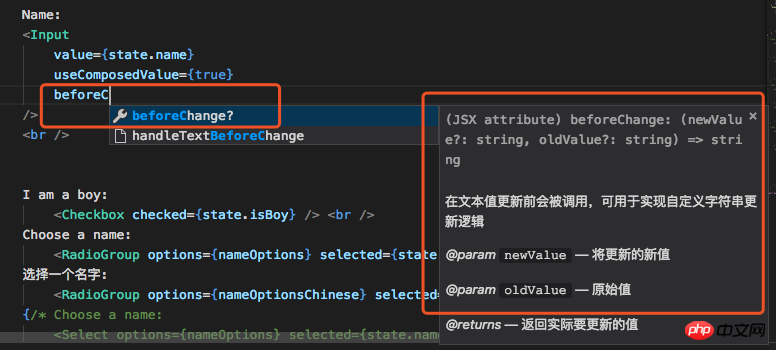
你也可以右键点击组件名,选择转到类型定义, 查看组件的所有属性声明:
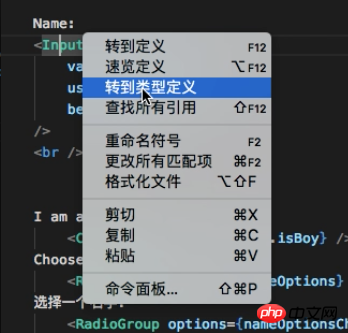
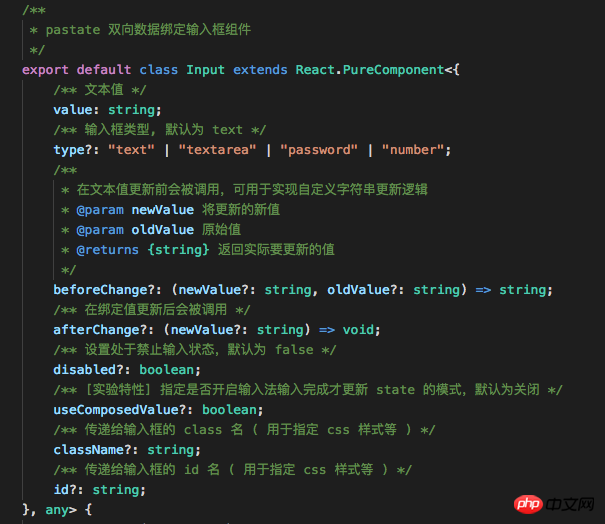
上图的 type 属性的类型是枚举字符串,在输入时,你可以在空双括号中按下 vsCode 的 “触发提示” 快捷键(具体快捷键因不同系统操作系统和不同设置而异,请到编辑器的 “首选项->设置快捷方式” 处查看,该功能很实用):
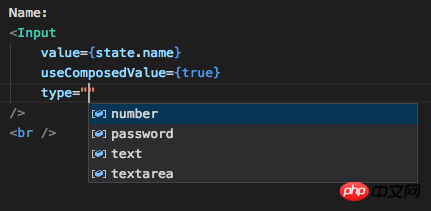
对现有组件库进行双向数据绑定
很多时候,我们会使用 react 视图组件库来开发应用,如 ant.design、 material-ui 等,pastate 为这些现有的视图组件提供两个数据双向绑定方法!下面我们以 ant.design 的 Rate 星级评分组件为例进行介绍。
使用 Bind 高阶组件
你可以使用 pastate 提供的 Bind 组件去包围一个原始的视图组件,实现双向数据绑定。
我们先简单地安装 ant.design 组件库: $ npm install antd --save 或 $ yarn add antd,引入 Rate 组件,并使用 Bind 组件进行包装,实现双向数据绑定:
import { ..., Bind } from 'pastate';
import Rate from 'antd/lib/rate';
import 'antd/lib/rate/style/css';
// 或经过简单配置后,使用 import { Rate } from 'antd', 详见 ant.design 文档
...
// 我们使用 state.basicInfo.age 数据进行演示
class BasicInfoView extends PureComponent {
...
render() {
/** @type {initState['basicInfo']} */
let state = this.props.state;
return (
<p style={{ padding: 10, margin: 10 }}>
...
<p>
年龄(Bind):
<Bind value={state.age} >
<Rate />
</Bind>
</p>
...
</p>
)
}
}我们使用 Bind 组件对 Rate 组件进行包装,并把本来需要传递给 Rate 组件的 value 值传递通过 Bind 组件进行传递,这样就实现了双向数据绑定!如果我们要传递其他属性值给 Rate, 可以不通过 Bind 直接传递给 Rate,如下:
...
<Bind value={state.age} >
<Rate count={10} /> {/* 根据 ant design 文档, count 属性指定采用 n 级评分 */}
</Bind>
...这样我们就实现了对 Rate 进行双向数据绑定:
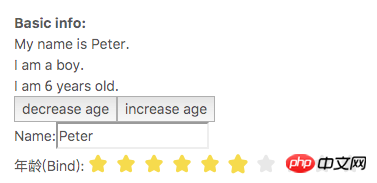
你可以通过点击 Rate 组件的星星或点击 descrease age ,increase age 按钮对年龄值进行改变,可以发现当通过按钮更新数据时,Rate 组件可以正确响应。而且 Bind 是一个关于 value 的纯组件,当其他无关数据发生改变时,Bind 元素不会发生多余的渲染动作。
Bind 元素还有两个可选的属性:
valueProp: 指定被包装的组件接收数据的属性名,默认是
value, 绝大多数组件也是用value,因此无需指定该值。如果被包装的组件使用的是checked或其他属性名接收数据值,那么请把 Bind 元素的 valueProp 设为对应的checked或其他属性名。afterChange: 当组件绑定的值通过该组件发生改变后,会调用该函数,该函数的签名为
(newValue) => void。当绑定的属性值不是通过该组件发生改变时,afterChange 函数不会被调用。
使用 makeBindable 函数
你也可以使用 makeBindable(RawComponent, valueProp = 'value') 函数生成一个可以复用的可绑定组件:
import { ..., makeBindable } from 'pastate';
...
// 使用 makeBindable 生成对应的可以绑定数据的 Rate 组件
const MyRate = makeBindable(Rate)
class BasicInfoView extends PureComponent {
...
render() {
/** @type {initState['basicInfo']} */
let state = this.props.state;
return (
<p style={{ padding: 10, margin: 10 }}>
...
<p>
年龄(makeBindable):
<MyRate count={10} value={state.age}/>
</p>
...
</p>
)
}
}你可以通过 makeBindable 函数的第二个参数指定 valueProp 值,如 const MyCheckbox = makeBindable(Checkbox, 'checked'), 同样,你可以通过新组件的 afterChange 属性去响应组件值更新后的个性化操作。
对于绑定的值为空的情况
无论使用 pastate 的表单输入组件还是包装现有的组件库,对于组件绑定的数据值,不支持被设为 null 值 或 undefind 值。通常情况下,我们不会有这种需求。如果需要实现表单的“未选择”状态, 我们一般通过设置一个默认值且不可选的 default 值来代替。例如有个表单需要选择性别,并且需要一个未选择的状态,这样使用一个 RadioGroup 组件来实现:
let initState = {
sex: '' // 用字符串表示性别,并设置为选择状态是的值为空字符串 '' 或 'default'
}
const sexOptions = ['boy', 'girl'] // 只包含目标值
...
render(){
let state = this.props.state;
return <RadioGroup options={sexOptions} value={state.sex} />
}
...如果你的需求场景一定要用到 null 或 undefined 值,欢迎在 issues 中分享。 Pastate 能实现绑定的值支持空值,但如果这个需求只有在非常特殊的情况下才用到,我们就暂不把它默认实现在 pastate 库中,因为这会增加计算量,你可以自行实现这个特殊组件的数据绑定逻辑。
下一章,我们来看看 pastate 应用如何进行模块化。
相关推荐:
Pastate.js 之响应式 react state 管理框架
以上がPastate.js の応答性の高い反応フレームワークのフォームのレンダリングと操作の詳細内容です。詳細については、PHP 中国語 Web サイトの他の関連記事を参照してください。

ホットAIツール

Undresser.AI Undress
リアルなヌード写真を作成する AI 搭載アプリ

AI Clothes Remover
写真から衣服を削除するオンライン AI ツール。

Undress AI Tool
脱衣画像を無料で

Clothoff.io
AI衣類リムーバー

AI Hentai Generator
AIヘンタイを無料で生成します。

人気の記事

ホットツール

メモ帳++7.3.1
使いやすく無料のコードエディター

SublimeText3 中国語版
中国語版、とても使いやすい

ゼンドスタジオ 13.0.1
強力な PHP 統合開発環境

ドリームウィーバー CS6
ビジュアル Web 開発ツール

SublimeText3 Mac版
神レベルのコード編集ソフト(SublimeText3)

ホットトピック
 7552
7552
 15
15
 1382
1382
 52
52
 83
83
 11
11
 22
22
 95
95
 WebSocket と JavaScript を使用してオンライン音声認識システムを実装する方法
Dec 17, 2023 pm 02:54 PM
WebSocket と JavaScript を使用してオンライン音声認識システムを実装する方法
Dec 17, 2023 pm 02:54 PM
WebSocket と JavaScript を使用してオンライン音声認識システムを実装する方法 はじめに: 技術の継続的な発展により、音声認識技術は人工知能の分野の重要な部分になりました。 WebSocket と JavaScript をベースとしたオンライン音声認識システムは、低遅延、リアルタイム、クロスプラットフォームという特徴があり、広く使用されるソリューションとなっています。この記事では、WebSocket と JavaScript を使用してオンライン音声認識システムを実装する方法を紹介します。
 WebSocket と JavaScript: リアルタイム監視システムを実装するための主要テクノロジー
Dec 17, 2023 pm 05:30 PM
WebSocket と JavaScript: リアルタイム監視システムを実装するための主要テクノロジー
Dec 17, 2023 pm 05:30 PM
WebSocketとJavaScript:リアルタイム監視システムを実現するためのキーテクノロジー はじめに: インターネット技術の急速な発展に伴い、リアルタイム監視システムは様々な分野で広く利用されています。リアルタイム監視を実現するための重要なテクノロジーの 1 つは、WebSocket と JavaScript の組み合わせです。この記事では、リアルタイム監視システムにおける WebSocket と JavaScript のアプリケーションを紹介し、コード例を示し、その実装原理を詳しく説明します。 1.WebSocketテクノロジー
 JavaScript と WebSocket を使用してリアルタイムのオンライン注文システムを実装する方法
Dec 17, 2023 pm 12:09 PM
JavaScript と WebSocket を使用してリアルタイムのオンライン注文システムを実装する方法
Dec 17, 2023 pm 12:09 PM
JavaScript と WebSocket を使用してリアルタイム オンライン注文システムを実装する方法の紹介: インターネットの普及とテクノロジーの進歩に伴い、ますます多くのレストランがオンライン注文サービスを提供し始めています。リアルタイムのオンライン注文システムを実装するには、JavaScript と WebSocket テクノロジを使用できます。 WebSocket は、TCP プロトコルをベースとした全二重通信プロトコルで、クライアントとサーバー間のリアルタイム双方向通信を実現します。リアルタイムオンラインオーダーシステムにおいて、ユーザーが料理を選択して注文するとき
 WebSocketとJavaScriptを使ったオンライン予約システムの実装方法
Dec 17, 2023 am 09:39 AM
WebSocketとJavaScriptを使ったオンライン予約システムの実装方法
Dec 17, 2023 am 09:39 AM
WebSocket と JavaScript を使用してオンライン予約システムを実装する方法 今日のデジタル時代では、ますます多くの企業やサービスがオンライン予約機能を提供する必要があります。効率的かつリアルタイムのオンライン予約システムを実装することが重要です。この記事では、WebSocket と JavaScript を使用してオンライン予約システムを実装する方法と、具体的なコード例を紹介します。 1. WebSocket とは何ですか? WebSocket は、単一の TCP 接続における全二重方式です。
 PHP、Vue、React: 最適なフロントエンド フレームワークを選択するには?
Mar 15, 2024 pm 05:48 PM
PHP、Vue、React: 最適なフロントエンド フレームワークを選択するには?
Mar 15, 2024 pm 05:48 PM
PHP、Vue、React: 最適なフロントエンド フレームワークを選択するには?インターネット技術の継続的な発展に伴い、フロントエンド フレームワークは Web 開発において重要な役割を果たしています。 PHP、Vue、React は 3 つの代表的なフロントエンド フレームワークであり、それぞれに独自の特徴と利点があります。使用するフロントエンド フレームワークを選択するとき、開発者はプロジェクトのニーズ、チームのスキル、個人の好みに基づいて情報に基づいた決定を下す必要があります。この記事では、PHP、Vue、React の 3 つのフロントエンド フレームワークの特徴と用途を比較します。
 JavaScript と WebSocket: 効率的なリアルタイム天気予報システムの構築
Dec 17, 2023 pm 05:13 PM
JavaScript と WebSocket: 効率的なリアルタイム天気予報システムの構築
Dec 17, 2023 pm 05:13 PM
JavaScript と WebSocket: 効率的なリアルタイム天気予報システムの構築 はじめに: 今日、天気予報の精度は日常生活と意思決定にとって非常に重要です。テクノロジーの発展に伴い、リアルタイムで気象データを取得することで、より正確で信頼性の高い天気予報を提供できるようになりました。この記事では、JavaScript と WebSocket テクノロジを使用して効率的なリアルタイム天気予報システムを構築する方法を学びます。この記事では、具体的なコード例を通じて実装プロセスを説明します。私たちは
 Java フレームワークとフロントエンド React フレームワークの統合
Jun 01, 2024 pm 03:16 PM
Java フレームワークとフロントエンド React フレームワークの統合
Jun 01, 2024 pm 03:16 PM
Java フレームワークと React フレームワークの統合: 手順: バックエンド Java フレームワークをセットアップします。プロジェクト構造を作成します。ビルドツールを設定します。 React アプリケーションを作成します。 REST API エンドポイントを作成します。通信メカニズムを構成します。実際のケース (SpringBoot+React): Java コード: RESTfulAPI コントローラーを定義します。 React コード: API によって返されたデータを取得して表示します。
 簡単な JavaScript チュートリアル: HTTP ステータス コードを取得する方法
Jan 05, 2024 pm 06:08 PM
簡単な JavaScript チュートリアル: HTTP ステータス コードを取得する方法
Jan 05, 2024 pm 06:08 PM
JavaScript チュートリアル: HTTP ステータス コードを取得する方法、特定のコード例が必要です 序文: Web 開発では、サーバーとのデータ対話が頻繁に発生します。サーバーと通信するとき、多くの場合、返された HTTP ステータス コードを取得して操作が成功したかどうかを判断し、さまざまなステータス コードに基づいて対応する処理を実行する必要があります。この記事では、JavaScript を使用して HTTP ステータス コードを取得する方法を説明し、いくつかの実用的なコード例を示します。 XMLHttpRequestの使用




